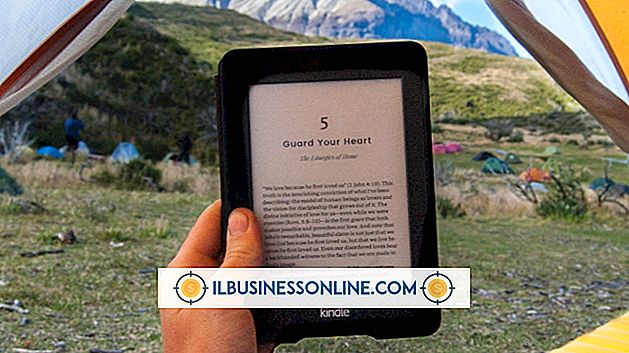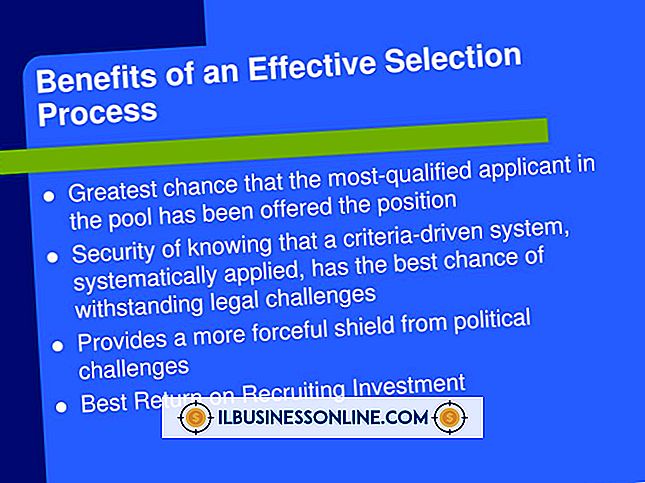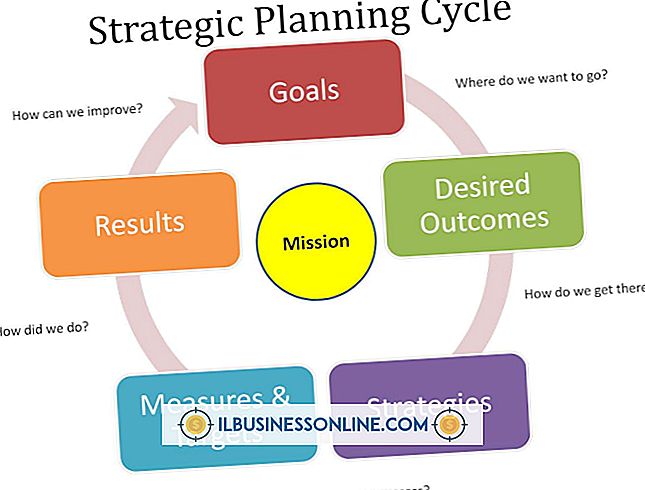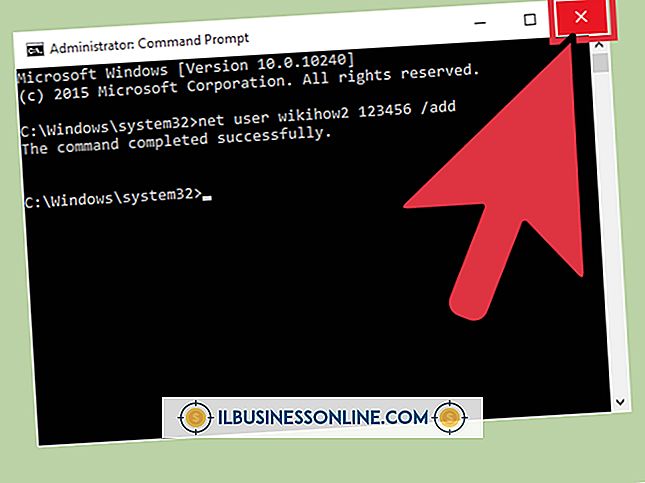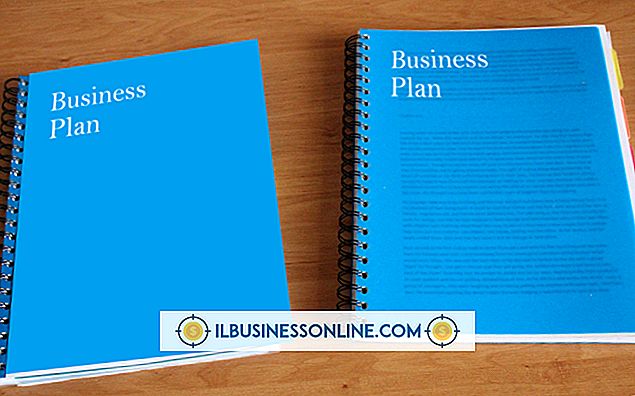Skydriveのアップロードサイズ制限

SkyDriveはファイルをオンラインで保存してコンピュータ間で共有するための効果的なツールですが、重要な会議やプロジェクトの最中にエラーに遭遇するのを避けるためにその制限に注意する必要があります。 SkyDriveでは、ユーザーはファイルごとの最大サイズ制限と、サインアップしたSkyDriveプランに応じた全体的なストレージ制限に制限されます。
ファイルサイズ制限
SkyDriveにアップロードされたファイルのサイズ制限は、あなたがあなたのブラウザまたはSkyDriveデスクトップアプリケーションを使ってファイルを転送しているかどうかにかかわらず、2GBです。 古いブラウザでは、SkyDriveに組み込まれている最新のHTMLテクノロジと互換性がない場合、300MBを超えるサイズのファイルをアップロードできない可能性があります。 Windowsでは、ファイルを右クリックして[プロパティ]を選択するとそのサイズが表示されます。 Mac OSでは、右クリックして「情報を見る」を選択します。
SkyDriveストレージ
個々のファイルの2GBのサイズ制限に加えて、あなたはあなたのSkyDriveアカウントの全体的なストレージ制限を超えてはいけません。 使用可能な容量は、購入したストレージの容量によって異なります。マイクロソフトは、新規ユーザー向けに7GBのストレージ容量を無料で提供しています。これは、年間料金で50GBまたは100GBにアップグレードできます。 さらに、マイクロソフトはOfficeソフトウェアスイートなどの他の製品と追加のスペースをバンドルすることがあります。
アップロードオプション
SkyDriveにファイルを追加するには、最新のWebブラウザ(メインコンピュータから離れているときにファイルを追加するのに便利です)またはマイクロソフトのWebサイトから無料でダウンロードできる公式のデスクトップクライアントを介してサービスにログインします。 指定したSkyDriveフォルダに追加されたファイルは、デスクトップクライアントの実行中に自動的にオンラインアカウントにアップロードされます。 公式のModern UIアプリもWindows 8に含まれており、あなたはあなたのコンピュータから手動でファイルをアップロードすることができます。
問題のトラブルシューティング
SkyDriveにファイルをアップロードする際に問題が発生した場合は、ファイルのサイズが2GB未満であり、十分な空き容量があることを確認してください。 問題のファイルとフォルダにアクセスするための正しい権限があることを確認してください。 アップロードされたファイルは、名前に特殊文字を含めることができず、正常にアップロードされるように442文字未満のフォルダパスを持つ必要があります(したがって、ファイルを移動するか、関連付けられたフォルダの名前を変更する必要があります)。 サインアウトしてからSkyDriveに再度ログインし、ブラウザをアップグレードし、ブラウザの一時キャッシュをクリアすると、問題を解決することができます。